Comment enlever Safari comme navigateur par défaut sur l’iPhone
La mise à jour iOS 14 pour iPhone nous permet à présent de modifier notre navigateur web par défaut. On peut donc décider que Safari ne soit pas celui utilisé de facto et plutôt opter pour Chrome, Firefox ou celui de notre choix.
La mise à jour iOS 14 pour iPhone apporte plusieurs nouveautés, mais aussi un brin de liberté aux utilisateurs. Notamment au niveau des courriels alors qu’on peut changer d’application défaut plutôt que Mail.
Plusieurs détenteurs d’iPhone souhaitent aussi depuis longtemps d’avoir la possibilité de changer leur navigateur par défaut.
Pour mille est une raison, on peut préférer utiliser Chrome, Firefox ou un autre navigateur.
C’est maintenant possible avec iOS 14 de choisir l’application de son choix qui s’ouvrira par défaut lorsqu’on clique sur une URL.
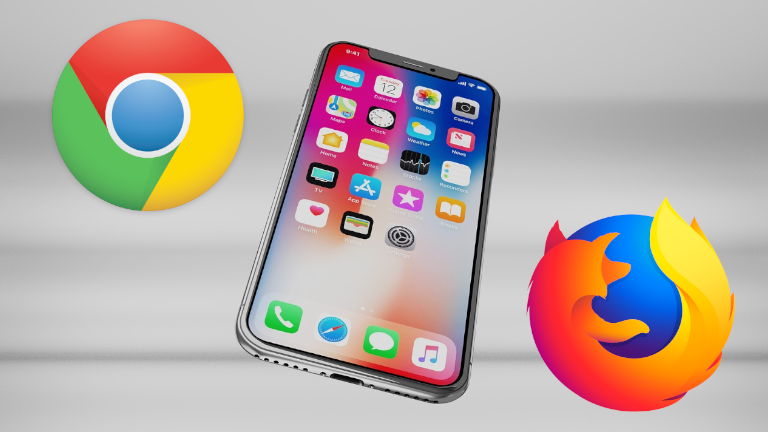
Il est possible d’utiliser un autre navigateur par défaut que Safari sur l’iPhone avec iOS 14.
Étapes pour changer son navigateur web par défaut
Pour changer son navigateur web par défaut, il faut tout d’abord avoir installé la mise à jour iOS 14. Ensuite, il faut déterminer quel navigateur on souhaite utiliser et avoir téléchargé l’application au préalable.
Ainsi, pour modifier son navigateur par défaut sur son iPhone avec iOS 14, il faut:
- Aller dans: Réglages
- Appuyer sur l’onglet du navigateur qu’on veut utiliser (Chrome, Firefox, etc.)
- Sélectionner l’option: navigateur par défaut
- Choisir le navigateur que l’on veut utiliser
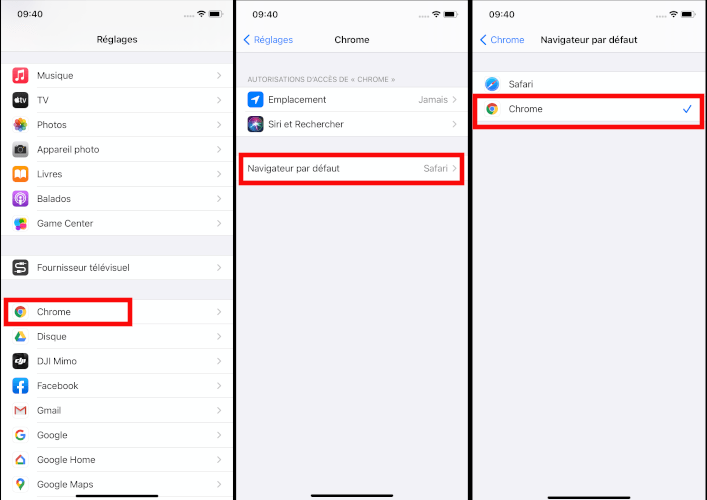
Voici comment changer de navigateur par défaut sur iPhone avec iOS 14.
Ainsi donc, tous les hyperliens sur lesquels on va cliquer dans un courriel, une conversation ou quoique ce soit va s’ouvrir dans le navigateur que l’on a choisi.
À noter cependant qu’au moment d’écrire ces lignes le fait de redémarrer l’iPhone effacera la modification que l’on a apportée. Bref, Safari redevient le navigateur par défaut.
Est-ce volontaire d’Apple ou simplement un bogue qui sera corrigé avec une future mise à jour? Ça reste à voir…
Utilisez l’endos de l’iPhone pour déclencher des fonctions grâce à iOS 14
Comment enlever Mail comme application de courriels par défaut sur iPhone
Les principales nouveautés qui attendent notre iPhone avec iOS 14 d’Apple




